Excel에서 수학 및 논리 연산자
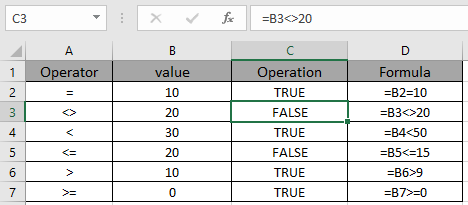
이 기사에서는 연산자와 Excel의 수식에서 연산자를 사용하는 방법에 대해 알아 봅니다.
예를 들어 값 목록이 있고 수식에서 연산자를 사용하여 목록에 대한 기준을 수행해야합니다. 이를 위해 다양한 유형의 운영자에 대해 학습합니다. 공식의 용이성에 따라 다른 함수 연산을 사용할 것입니다.
다음 연산자는 Excel에서 유용합니다. 먼저 그들에 대해 공부합시다. 연산자에는 두 가지 유형이 있습니다.
-
논리 연산자. 수학 연산자 이러한 연산자는 수식이 있거나없는 텍스트 일치 텍스트 또는 숫자 일치 숫자와 같은 동일한 데이터 유형의 값을 비교하는 데 사용됩니다.
대부분의 연산자는`link : / excel-generals-relative-and-absolute-reference-in-excel [절대 또는 상대 셀 참조]`와 함께 사용됩니다.
논리 연산자
-
같음 (=)
-
같지 않음 (<>)
-
보다 작음 (<)
-
보다 작거나 같음 (⇐)
-
보다 큼 (>)
-
보다 크거나 같음 (> =)
위에서 언급 한 연산자는 아주 잘 알려져 있고 널리 사용됩니다. 논리 연산자 연산자
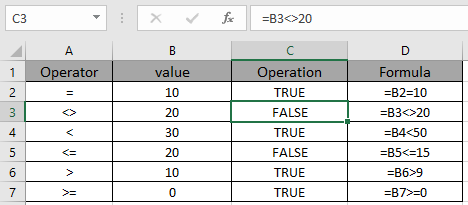
의 사용법은 아래 스냅 샷을 참조하십시오. 자세한 내용은 아래 표를 참조하십시오.
|
Operator |
value |
Formula |
Operation (Result) |
|
= |
10 |
= B2 = 10 |
TRUE |
|
<> |
20 |
= B3 <> 20 |
FALSE |
|
< |
30 |
= B4 < 50 |
TRUE |
|
⇐ |
20 |
= B5 ⇐ 15 |
FALSE |
|
> |
10 |
= B6 > 9 |
TRUE |
|
>= |
0 |
= B7 >= 0 |
TRUE |
메모: . 첫 번째 등호 * (=) 기호는 논리 연산자 일뿐만 아니라 수식의 시작을 표시하는 필수 연산자입니다.
-
TRUE 및 FALSE는 수행 된 작업의 결과를 나타내는 Excel의 기본 결과입니다.
-
값을 추출하거나 TRUE 또는 FALSE와 같은 논리 값을 반환하려면 다른 Excel 수식에서 위의 작업을 사용하십시오.
-
이러한 연산자는 연산자 양쪽의 데이터 유형과 일치해야합니다. 그렇지 않으면 연산자가 오류 또는 잘못된 결과를 반환합니다. . 함수에 제공되는 값은 셀 참조 또는 명명 된 범위이거나 수식에 대한 직접적 일 수 있습니다.
수학 연산자
-
더하기 (+)
-
빼기 (-)
-
곱하기 (*)
-
나눗셈 (/)
-
지수 (^)
-
괄호 (() *)
-
연결 (&)
-
범위 (:)
위에서 언급 한 연산자는 아주 잘 알려져 있고 널리 사용됩니다. 논리 연산자의 사용법은 아래 스냅 샷을 참조하십시오.
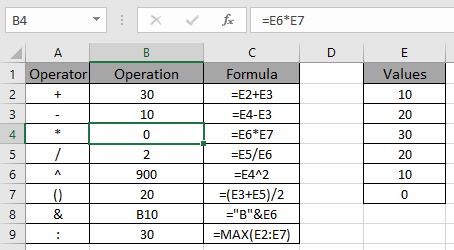
아래 표를 참조하십시오.
|
Operator |
Formula |
Result |
|
+ |
= E2 + E3 |
30 |
|
– |
= E4 – E3 |
10 |
|
= E6 E7 |
0 |
|
|
/ |
= E5 / E6 |
2 |
|
^ |
= E4 ^ 2 |
900 |
|
() |
= ( E3 + E5 ) / 2 |
20 |
|
& |
= “B” & E6 |
B10 |
|
: |
= MAX ( E2:E7 ) |
기다림!!!. 수식에 연산자가 둘 이상 있으면 어떻게됩니까? 가장 먼저 수행 할 작업은 무엇입니까? 멋지네요. 이를 위해 Excel에는 이미 작업 순서가 미리 정의되어 있습니다. 아래 주문 목록을 살펴보십시오.
-
괄호 (() *)
-
지수 (^ *)
-
곱셈 / 나눗셈 (/ / *)
-
더하기 / 빼기 (+ /-*)
-
연결 (& *)
-
논리 연산자 (> ⇐ <> *)
Excel에서 수학적 및 논리적 연산을 사용하는 방법을 이해 하셨기를 바랍니다. 여기에서 수식의 Excel 연산자에 대한 더 많은 문서를 살펴보세요. 위 기사에 대한 질문이나 피드백을 자유롭게 말씀해주십시오. 우리가 당신을 도울 것입니다.
관련 기사
link : / lookup-formulas-vlookup-top-5-values-with-duplicate-values-using-index-match-in-excel [Vlookup Top 5 Values with Duplicate Values Using INDEX-MATCH in Excel]
link : / lookup-formulas-vlookup-multiple-values [VLOOKUP Multiple Values]
link : / lookup-formulas-vlookup-with-dynamic-col-index [VLOOKUP with Dynamic Col Index]
link : / lookup-formulas-partial-match-with-vlookup-function [VLOOKUP 함수와 부분 일치]
인기 기사
link : / logical-formulas-if-function-with-wildcards [If with wildcards]
link : / lookup-formulas-vlookup-by-date-in-excel [Vlookup by date]
link : / tips-inches-to-feet [Excel 2016에서 인치를 피트 및 인치로 변환]
link : / excel-text-editing-and-format-join-first-and-last-name-in-excel [Excel에서 성과 이름 결합]
link : / counting-count-cells-which-match- either-a-or-b [A 또는 B와 일치하는 셀 개수]